gate.io App downloaden - gate.io Netherlands - gate.io Nederland
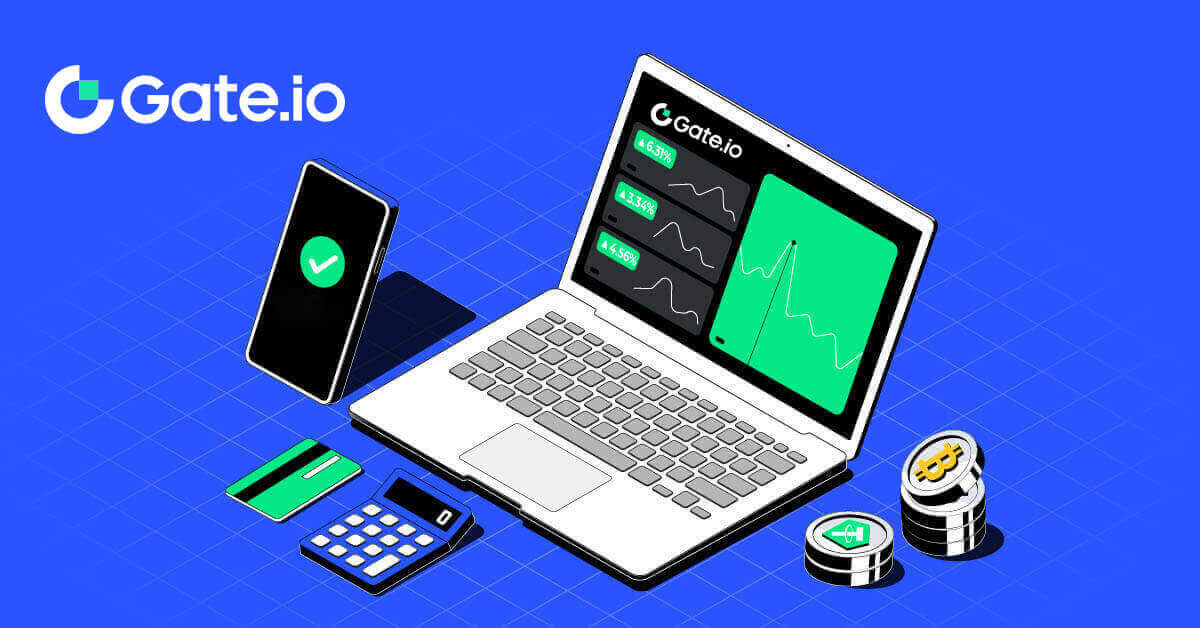
Gate.io downloaden en installeren op pc
1. Log in op uw Gate.io- account, klik op de eerste pagina op het [Windows] -pictogram om Gate.io naar uw pc te downloaden.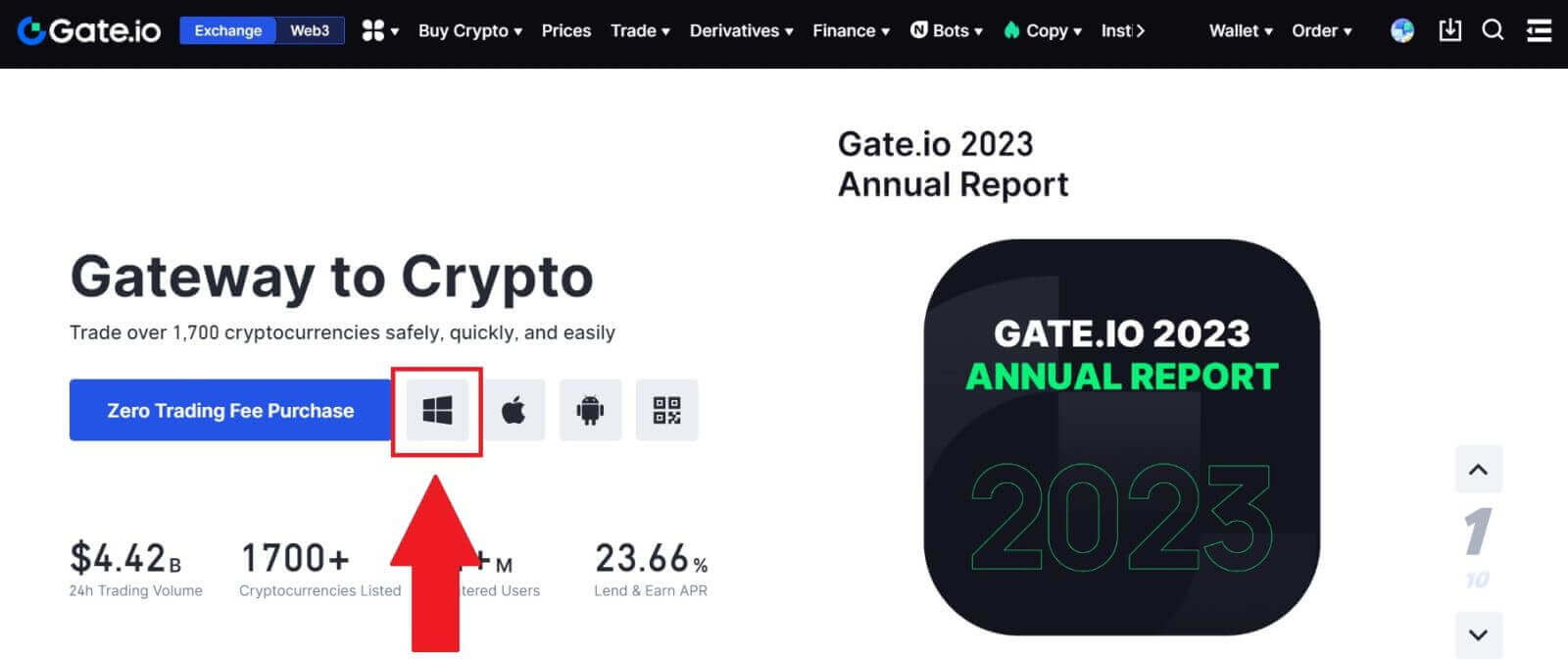
2. Wanneer het downloaden is voltooid, kunt u het bestand vinden in "downloads". Dubbelklik om het gedownloade bestand te openen.
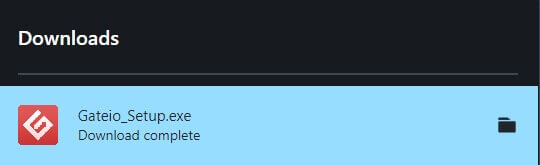
3. De Gate.io-installatie verschijnt. Klik op [Volgende] om door te gaan.
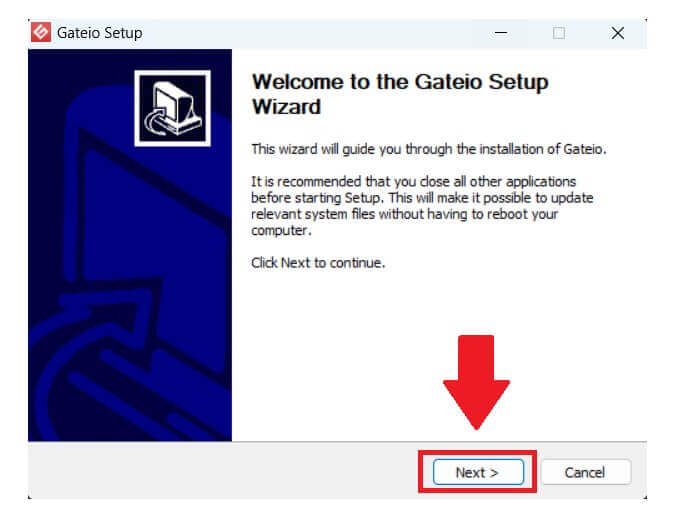
4. Kies uw installatielocatiebestand en klik op [Installeren].
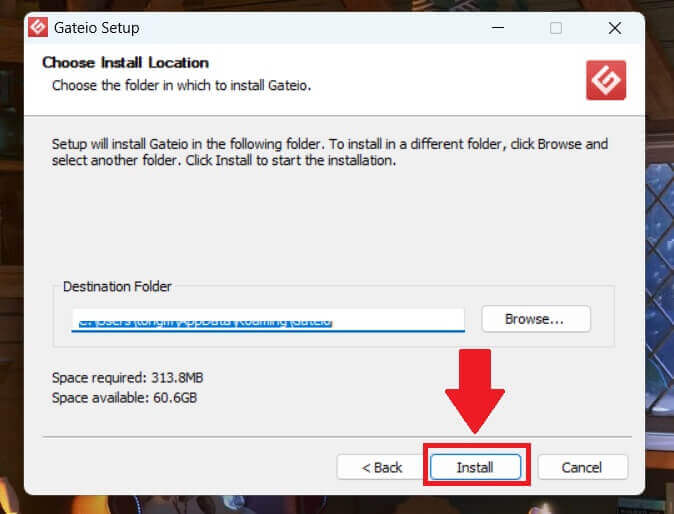
5. Daarna hebt u de Gate.io-applicatie naar uw pc gedownload. Klik op [Voltooien] om het proces te beëindigen.
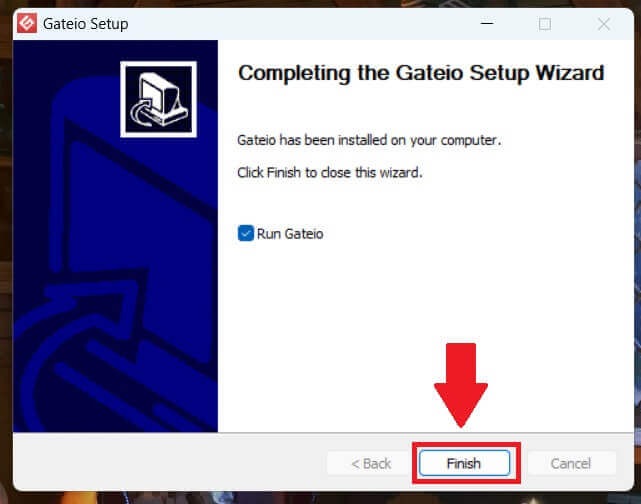
Hoe u een account kunt registreren op Gate.io
1. Ga naar de Gate.io-website en klik op [Aanmelden] . 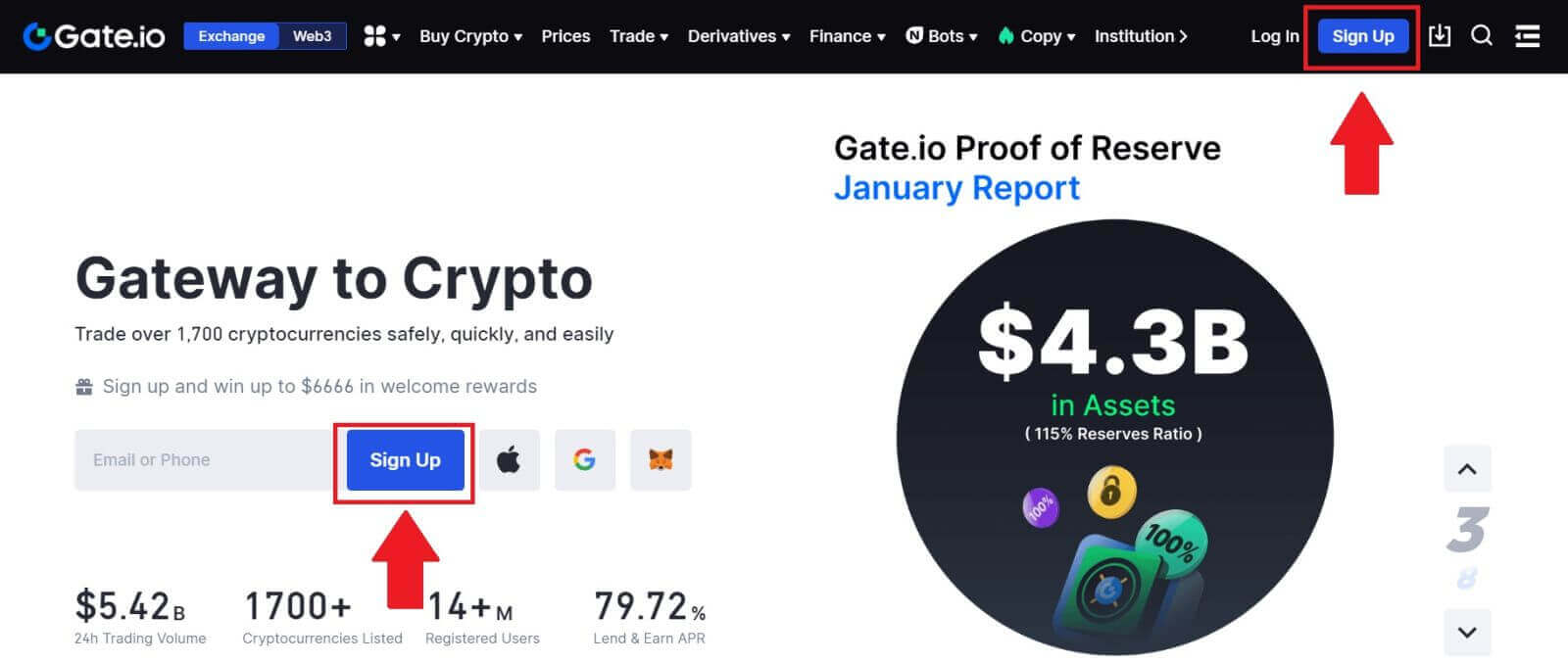
2. Selecteer [E-mail] of [Telefoonnummer] en voer uw e-mailadres of telefoonnummer in. Maak vervolgens een veilig wachtwoord voor uw account.
Kies uw [Land/regio van verblijf] , vink het vakje aan en klik op [Aanmelden]. 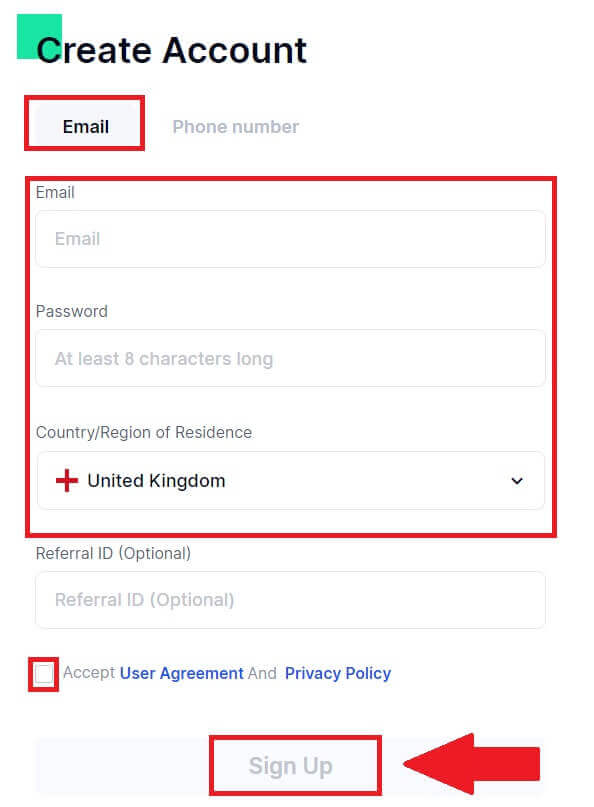
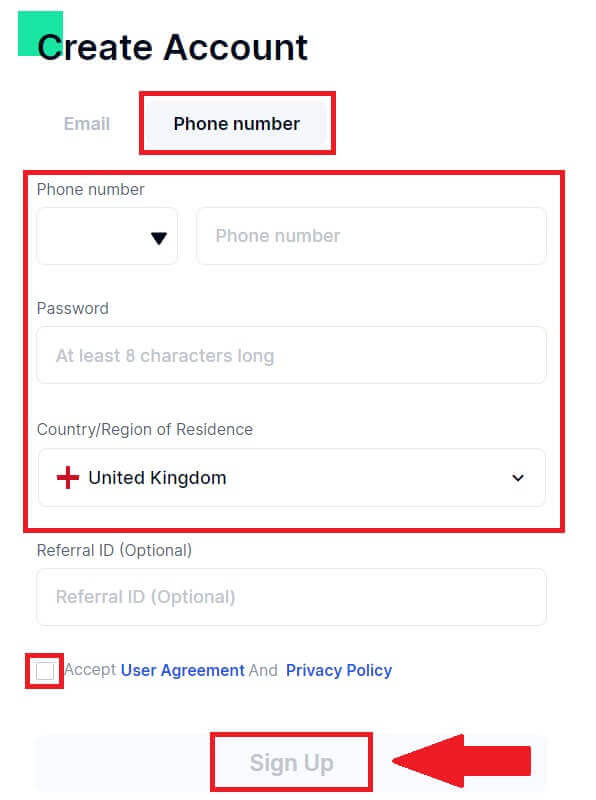
3. Er verschijnt een verificatievenster en vul de verificatiecode in. U ontvangt een 6-cijferige verificatiecode in uw e-mail of telefoon. Klik vervolgens op de knop [Bevestigen] . 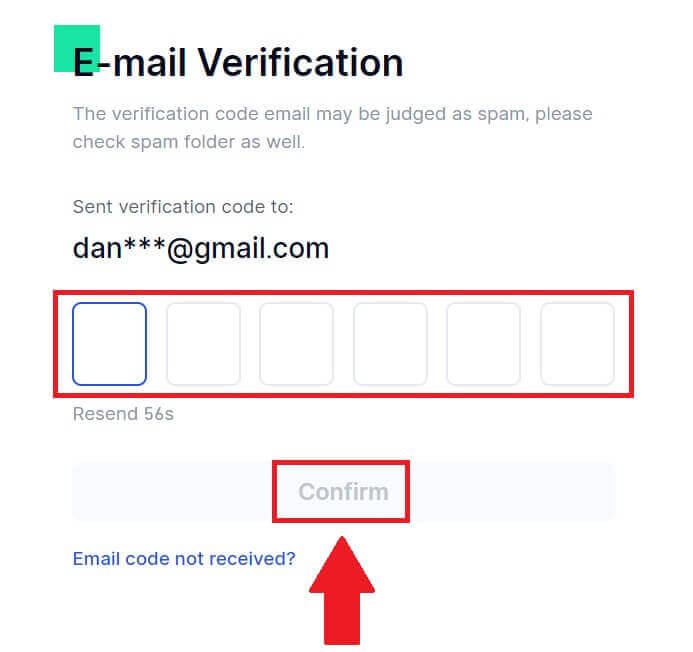
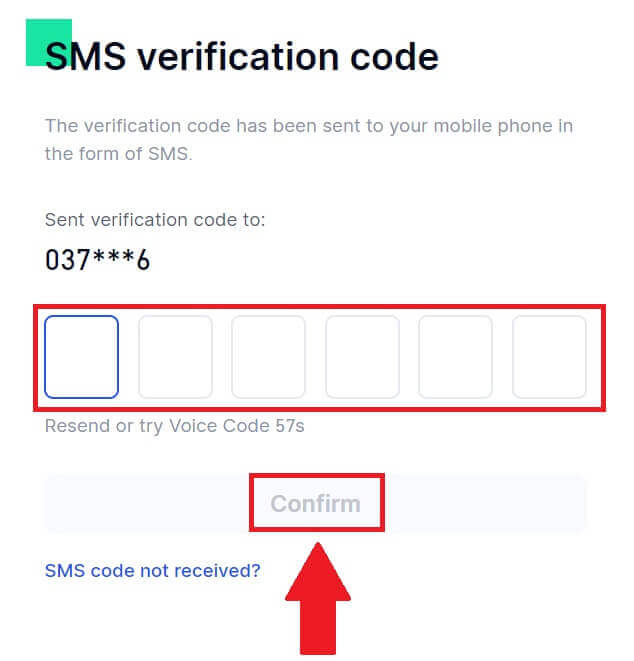
4. Gefeliciteerd! U heeft met succes een Gate.io-account aangemaakt via e-mail of telefoonnummer. 
Veelgestelde vragen (FAQ)
Waarom kan ik geen e-mails ontvangen van Gate.io?
Als u geen e-mails van Gate.io ontvangt, volgt u de onderstaande instructies om de instellingen van uw e-mail te controleren:1. Bent u ingelogd op het e-mailadres dat is geregistreerd bij uw Gate.io-account? Soms bent u mogelijk afgemeld bij uw e-mail op uw apparaat en kunt u daarom de e-mails van Gate.io niet zien. Log in en vernieuw.
2. Heeft u de spammap van uw e-mail gecontroleerd? Als u merkt dat uw e-mailserviceprovider Gate.io-e-mails in uw spammap plaatst, kunt u deze als “veilig” markeren door Gate.io-e-mailadressen op de witte lijst te zetten. U kunt de e-mails van Gate.io op de witte lijst raadplegen om dit in te stellen.
3. Is de functionaliteit van uw e-mailclient of serviceprovider normaal? Om er zeker van te zijn dat uw firewall of antivirusprogramma geen beveiligingsconflict veroorzaakt, kunt u de instellingen van de e-mailserver verifiëren.
4. Staat uw inbox vol met e-mails? U kunt geen e-mails verzenden of ontvangen als u de limiet heeft bereikt. Om ruimte te maken voor nieuwe e-mails, kunt u enkele oudere e-mails verwijderen.
5. Registreer indien mogelijk met gebruikelijke e-mailadressen zoals Gmail, Outlook, etc.
Hoe komt het dat ik geen sms-verificatiecodes kan ontvangen?
Gate.io werkt er altijd aan om de gebruikerservaring te verbeteren door onze SMS-authenticatiedekking uit te breiden. Niettemin worden bepaalde landen en regio's momenteel niet ondersteund. Controleer onze wereldwijde SMS-dekkingslijst om te zien of uw locatie gedekt is als u SMS-authenticatie niet kunt inschakelen. Gebruik Google Authenticatie als uw primaire tweefactorauthenticatie als uw locatie niet op de lijst staat.
De volgende acties moeten worden ondernomen als u nog steeds geen sms-codes kunt ontvangen, zelfs nadat u de sms-authenticatie hebt geactiveerd, of als u momenteel in een land of regio woont die onder onze wereldwijde sms-dekkingslijst valt:
- Zorg ervoor dat er een sterk netwerksignaal op uw mobiele apparaat is.
- Schakel alle oproepblokkerings-, firewall-, antivirus- en/of bellerprogramma's op uw telefoon uit die mogelijk voorkomen dat ons SMS-codenummer werkt.
- Schakel uw telefoon weer in.
- Probeer in plaats daarvan stemverificatie.
Hoe u de Gate.io-accountbeveiliging kunt verbeteren
1. Wachtwoordinstellingen: Stel een complex en uniek wachtwoord in. Zorg er om veiligheidsredenen voor dat u een wachtwoord gebruikt met minimaal 8 tekens, waaronder minimaal één hoofdletter, kleine letter en één cijfer. Vermijd het gebruik van voor de hand liggende patronen of informatie die gemakkelijk toegankelijk is voor anderen (bijvoorbeeld uw naam, e-mailadres, verjaardag, mobiel nummer, enz.).
- Wachtwoordformaten die we niet aanbevelen: lihua, 123456, 123456abc, test123, abc123
- Aanbevolen wachtwoordformaten: Q@ng3532!, iehig4g@#1, QQWwfe@242!
2. Wachtwoorden wijzigen: Wij raden u aan uw wachtwoord regelmatig te wijzigen om de veiligheid van uw account te verbeteren. Je kunt je wachtwoord het beste elke drie maanden wijzigen en elke keer een heel ander wachtwoord gebruiken. Voor een veiliger en handiger wachtwoordbeheer raden wij u aan een wachtwoordbeheerder te gebruiken, zoals "1Password" of "LastPass".
- Houd bovendien uw wachtwoorden strikt vertrouwelijk en geef ze niet aan anderen door. Het personeel van Gate.io zal onder geen enkele omstandigheid om uw wachtwoord vragen.
3. Tweefactorauthenticatie (2FA)
Koppeling van Google Authenticator: Google Authenticator is een dynamische wachtwoordtool gelanceerd door Google. U bent verplicht uw mobiele telefoon te gebruiken om de door Gate.io verstrekte barcode te scannen of de sleutel in te voeren. Eenmaal toegevoegd, wordt er elke 30 seconden een geldige 6-cijferige authenticatiecode gegenereerd op de authenticator.
4. Pas op voor phishing
Wees waakzaam voor phishing-e-mails die zich voordoen als afkomstig van Gate.io en zorg er altijd voor dat de link de officiële Gate.io-websitelink is voordat u zich aanmeldt bij uw Gate.io-account. Het personeel van Gate.io zal u nooit om uw wachtwoord, sms- of e-mailverificatiecodes of Google Authenticator-codes vragen.


